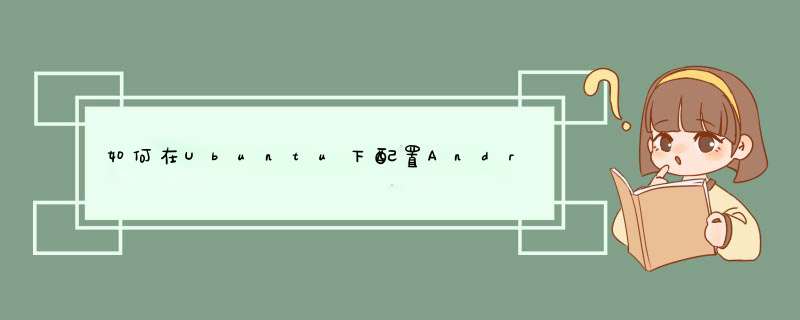
1.安装Eclipse和Android SDK/PhoneGap所需软件包:
打开终端,输入下面命令完成题目所述过程:
sudo apt-get install openjdk-6-jdk eclipse ruby rubygems ruby-dev libnokogiri-ruby git ant libxml2 libxml2-dev libxslt1-dev
若是64位,还需要安装下面两个软件包:
sudo apt-get install lib32stdc++6 ia32-libs
2.安装Android SDK
打开网络浏览器,输入地址 http://developer.android.com/sdk/index.html,下载所需的平台(Win,Mac,Linux)的Android SDK版本。我们选择Linux(i386)即可(32位和64位平台皆适用)。或者,用下面命令下载并解压文件包:
cd ~ wget http://dl.google.com/android/android-sdk_r11-linux_x86.tgz tar xvfz android-sdk_r11-linux_x86.tgz
由上述命令,我们可得到文件目录 android-sdk-linux_x86 ,现在我们要将$HOME/android-sdk-linux_x86/tools 目录 和 $HOME/android-sdk-linux_x86/platform-tools 目录添加到PATH 路径变量中去:
打开 ~/.profile文件
gedit ~/.profile
添加下面一行内容到该文件末尾:
[...]
PATH="$HOME/android-sdk-linux_x86/tools:$HOME/android-sdk-linux_x86/platform-tools:$PATH"
然后,运行下面命令将上述改动生效:
export
PATH="$HOME/android-sdk-linux_x86/tools:$HOME/android-sdk-linux_x86/platform-tools:$PATH"
现在,启动 Android SDK:
android
下图就是Android SDK所示:
接下来,选择左侧的“ Available packages ”,后选择右侧栏内的“ Android Repository”,选中所有“ Android Repository”组内的软件包,点击“安装所选软件包”即可。接下来选择“接受”,继续安装完毕即可。
若提示“ADB需要重启”时,我们选择“Yes”,重启ADB。
下载完毕后,点击“close”,关闭对话框。
3.移植Android SDK到Eclipse
若是你用Eclipse创建Android应用,而非命令行下,则我们需要将移植Android SDK到Eclipse。
首先,从“Applications >Programming >Eclipse”,启动Eclipse。
这样,Ubuntu Linux系统的Android开发环境就安装配置好了,可以开始在Linux下进行Android应用开发了。
ubuntu14.04连接安卓手机方法如下:提示:在windows下连接android手机需要驱动程序,在linux下却能自动识别,但是还是需要一点点设置。
步骤1、当把usb连接线连上电脑和手机时,手机会d出一个对话框,这里要在对话框里选择“调试”模式。
步骤2、ubuntu把android手机识别为网卡usb0,在 *** 作手机前,需要设置一个ip地址:
sudo ifconfig usb0 192.168.100.1
步骤3、为了让adb命令控制手机,需要设置环境变量ADBHOST:export ADBHOST=192.168.100.2,然后输入adb shell就可以进入手机的控制台了。
总结:每次插拔usb线的都需要进行上述设置,可把这些命令保存为一个shell文件:
#!/bin/bash
sudo ifconfig usb0 192.168.100.1
export ADBHOST=192.168.100.2
adb kill-server
adb start-server
欢迎分享,转载请注明来源:内存溢出

 微信扫一扫
微信扫一扫
 支付宝扫一扫
支付宝扫一扫
评论列表(0条)